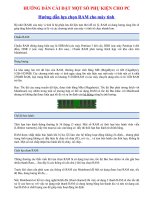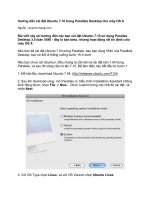mẹo nhỏ cho bạn includepicture c set uphai nam hocnamimaquecopy 2 of glasstar1 gif mergeformatinet mẹo nhỏ cho bạn hướng dẫn cài đặt windowxp giới thiệu sau đây là hướng dẫn các bạn
Bạn đang xem bản rút gọn của tài liệu. Xem và tải ngay bản đầy đủ của tài liệu tại đây (820.12 KB, 23 trang )
<span class='text_page_counter'>(1)</span><div class='page_container' data-page=1>
<b>Hướng dẫn cài đặt</b>
<b>WindowXP</b>
<b>Giới Thiệu:</b>
<b>Sau đây là hướng dẫn các bạn mới làm quen với máy tính muốn tự tay mình cài đặt cho mình một hệ điều </b>
<b>hành mang tên XP !</b>
<b>Cài Đặt :</b>
Để bắt đầu cài đặt,xin đưa đĩa CD Win XP vào và khởi động lại máy(Chú ý:Bạn phải đảm bảo đã bật chế độ Boot từ
CD trước thì mới có thể khởi động vào chế độ cài đặt từ CD được ,còn khơng thì máy sẽ vẫn vào thẳng Win,bạn có thể
đọc ở đây để xem cách cài đặt máy tính khởi động từ CD)
</div>
<span class='text_page_counter'>(2)</span><div class='page_container' data-page=2>
Sau màn hình thơng báo ,trình Setup hiện ra bảng chào mừng và cho bạn 3 lựa chọn:
1.
Để cài đặt Win XP, hãy bấm <b>ENTER</b>(Đây là lựa chọn đúng đắn nhất mà bạn không cần suy nghĩ,hãy gõ<b>ENTER </b>đi)
2.
Để sửa chửa WinXP đã cài đặt hãy bấm phím <b>"R"</b>(Chương trình sẽ cho bạn một cái được gọi là "Cửa Sổ GõLệnh Thấy_Muốn_Bệnh" để bạn dùng những câu lệnh khó chịu nhất cho việc sữa chữa Win mà thú thật là tôi
mù tịt)
</div>
<span class='text_page_counter'>(3)</span><div class='page_container' data-page=3></div>
<span class='text_page_counter'>(4)</span><div class='page_container' data-page=4></div>
<span class='text_page_counter'>(5)</span><div class='page_container' data-page=5>
Các phân vùng ổ đĩa và các phân vùng trống(chưa dùng)hiện ra để bạn lựa chọn các công việc sau
1.
Để cài WinXP vào phân vùng đã chọn ,ấn <b>ENTER</b>2.
Để tạo một ổ đĩa mới từ phân vùng trống đã chọn ,bấm <b>C</b>3.
Để xoá phân vùng đã chọn và tạo ra một phân vùng trống,bấm <b>D</b></div>
<span class='text_page_counter'>(6)</span><div class='page_container' data-page=6></div>
<span class='text_page_counter'>(7)</span><div class='page_container' data-page=7></div>
<span class='text_page_counter'>(8)</span><div class='page_container' data-page=8></div>
<span class='text_page_counter'>(9)</span><div class='page_container' data-page=9></div>
<span class='text_page_counter'>(10)</span><div class='page_container' data-page=10></div>
<span class='text_page_counter'>(11)</span><div class='page_container' data-page=11></div>
<span class='text_page_counter'>(12)</span><div class='page_container' data-page=12></div>
<span class='text_page_counter'>(13)</span><div class='page_container' data-page=13></div>
<span class='text_page_counter'>(14)</span><div class='page_container' data-page=14>
Nếu bạn gõ số sản phẩm đúng,thì điền tên của máy tính và mật mã cho người quản lý máy tính là những bước tiếp
theo cần phải làm.Tên của máy không được coi trọng khi máy bạn không nối mạng nhưng mật mã người quản
</div>
<span class='text_page_counter'>(15)</span><div class='page_container' data-page=15></div>
<span class='text_page_counter'>(16)</span><div class='page_container' data-page=16>
Thông báo trên là việc Win thay đổi độ phân giải màn hình,bạn sẽ khơng có lựa chọn nào khác ngồi việc ấn <b>OK </b>
</div>
<span class='text_page_counter'>(17)</span><div class='page_container' data-page=17>
Màn hình trên cho thấy Win đang kiểm tra độ phân giải màn hình(Một số máy sẽ khơng có vì
</div>
<span class='text_page_counter'>(18)</span><div class='page_container' data-page=18></div>
<span class='text_page_counter'>(19)</span><div class='page_container' data-page=19></div>
<span class='text_page_counter'>(20)</span><div class='page_container' data-page=20></div>
<span class='text_page_counter'>(21)</span><div class='page_container' data-page=21></div>
<span class='text_page_counter'>(22)</span><div class='page_container' data-page=22></div>
<span class='text_page_counter'>(23)</span><div class='page_container' data-page=23></div>
<!--links-->